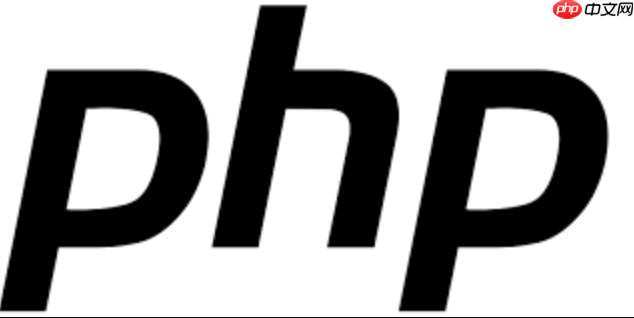本文详细介绍了在azure web app环境中,如何正确启用pdo_mysql扩展,以解决php应用(如laravel)因缺少该驱动而导致的数据库连接错误。针对ssh与kudu/bash终端中php模块列表不一致的问题,文章阐述了不同php运行环境配置文件的差异,并提供了定位、修改正确的php.ini文件及验证配置的步骤,确保您的php应用能够顺利连接mysql数据库。
Azure PHP Web应用中pdo_mysql扩展的正确启用方法
在使用Azure Web App部署PHP应用程序时,开发者可能会遇到一个常见问题:应用程序在本地运行正常,但在Azure上部署后,涉及数据库操作的页面却出现HTTP 500错误。这通常是由于Azure环境中的pdo_mysql扩展未正确启用所致。尽管在SSH终端中执行php -m可能显示pdo_mysql已加载,但在Kudu(Bash)终端或应用程序实际运行环境中,该扩展却可能缺失,导致Laravel等框架无法连接MySQL数据库。本文将深入探讨此问题的原因,并提供详细的解决方案。
理解PHP运行环境的差异
在Linux系统上,PHP通常有多种运行模式,每种模式可能使用独立的php.ini配置文件:
CLI (Command Line Interface) 模式: 用于执行命令行脚本,例如php artisan migrate。其配置文件通常位于/etc/php/{version}/cli/php.ini。FPM (FastCGI Process Manager) 模式: 这是Web服务器(如Nginx、Apache)与PHP通信的主要方式,用于处理HTTP请求。其配置文件通常位于/etc/php/{version}/fpm/php.ini。Web Server 模块模式: 对于Apache等直接作为模块加载PHP的情况,配置文件可能位于/etc/php/{version}/apache2/php.ini。在Azure Web App中,当您通过SSH连接时,php -m命令通常反映的是CLI模式下的PHP配置。然而,您的Web应用程序通过HTTP请求运行时,使用的是FPM或Web服务器模块模式下的PHP配置。Kudu终端(Bash)可能也指向一个不同的PHP CLI环境,或者其环境变量与实际Web运行环境不同,导致模块列表不一致。Oryx Builder在构建应用程序时,同样会依赖于特定的PHP CLI环境,如果该环境中缺少pdo_mysql,则可能导致构建失败或运行时错误。
因此,解决问题的关键在于定位并修改Web服务器实际使用的php.ini文件。
立即学习“PHP免费学习笔记(深入)”;
定位并修改php.ini文件
以下是启用pdo_mysql扩展的详细步骤:
步骤一:访问Kudu控制台
首先,您需要访问Azure Web App的Kudu控制台。您可以通过以下两种方式进入:
通过Azure门户: 导航到您的App Service -> 开发工具 -> 高级工具 -> 前往。直接访问URL: https://<您的应用名称>.scm.azurewebsites.net在Kudu控制台中,点击“Debug console” -> “Bash”或“CMD”,进入命令行界面。
步骤二:查找php.ini文件
在Kudu控制台的命令行中,您需要查找Web服务器实际使用的php.ini文件。常见的路径包括:
/etc/php/{version}/fpm/php.ini/etc/php/{version}/apache2/php.iniphp -i | grep "Loaded Configuration File" 命令可以帮助您找到当前CLI环境加载的配置文件路径。然而,请注意这可能不是Web服务器使用的文件。通常,对于Azure上的PHP应用,PHP-FPM是常见的配置。您可以使用find命令进行搜索,或者直接检查常见路径:
# 查找所有php.ini文件find / -name php.ini 2>/dev/null# 检查常见FPM路径 (请将 {version} 替换为您的PHP版本,例如 7.4, 8.0)ls /etc/php/7.4/fpm/php.ini登录后复制一旦找到疑似的php.ini文件,您可以使用cat命令查看其内容,确认其是否包含或缺少extension=pdo_mysql。
 AppMall应用商店
AppMall应用商店 AI应用商店,提供即时交付、按需付费的人工智能应用服务
 56 查看详情
56 查看详情 
步骤三:启用pdo_mysql扩展
找到正确的php.ini文件后,您需要编辑它以启用pdo_mysql扩展。在Kudu控制台中,您可以使用vi或nano(如果可用)进行编辑,或者更简单的方法是使用echo命令追加内容。
备份原始文件(可选但推荐):cp /etc/php/{version}/fpm/php.ini /etc/php/{version}/fpm/php.ini.bak登录后复制编辑文件:找到类似;extension=pdo_mysql的行(前面有分号表示注释掉),将其取消注释,即删除分号。如果找不到,则手动添加:extension=pdo_mysql登录后复制
如果您不熟悉vi或nano,可以尝试使用echo命令追加到文件末尾(如果文件中不存在该行):
echo "extension=pdo_mysql" >> /etc/php/{version}/fpm/php.ini登录后复制注意: 确保只添加一次,避免重复。如果文件中已有注释掉的行,最好是直接编辑。
步骤四:重启Azure Web App
修改php.ini文件后,您需要重启Azure Web App以使更改生效。这可以通过Azure门户完成:
导航到您的App Service -> 概述 -> 重启。
验证配置
重启应用后,您可以通过以下方法验证pdo_mysql扩展是否已成功启用:
创建phpinfo文件:在您的Web应用程序的根目录(或任何可公开访问的目录)创建一个名为info.php的文件,内容如下:<?phpphpinfo();?>登录后复制访问phpinfo页面:在浏览器中访问https://<您的应用名称>.azurewebsites.net/info.php。检查pdo_mysql模块:在打开的phpinfo页面中,搜索“pdo_mysql”或“MySQL”,如果看到相关的配置信息和模块已加载,则表示pdo_mysql扩展已成功启用。
重要提示: 验证完成后,请务必删除info.php文件,以避免泄露敏感的服务器信息。
注意事项与总结
路径准确性: 确保您修改的是Web服务器实际使用的php.ini文件。错误的路径修改将无效。PHP版本: 替换命令中的{version}为您的PHP实际版本,例如7.4、8.0等。Azure App Service的灵活性: Azure环境有时会比较灵活,可能存在自定义启动脚本或环境变量覆盖php.ini配置的情况。如果上述方法无效,请检查您的App Service配置中是否有相关的“启动命令”或“应用程序设置”覆盖了PHP配置。Oryx Builder: 如果Oryx Builder在构建时仍然报告pdo_mysql缺失,这可能意味着构建环境的PHP CLI配置也需要调整。通常,Azure Web App在运行时会加载您的自定义配置,但构建阶段可能不同。持久化配置: 在某些情况下,直接修改/etc下的文件可能不会在应用服务重启后持久化。如果遇到此类问题,您可以考虑使用自定义启动脚本,在每次启动时通过脚本修改php.ini,或者将自定义php.ini文件放置在应用程序目录中,并通过应用程序设置(如PHP_INI_SCAN_DIR)指向它。通过遵循上述步骤,您应该能够成功在Azure Web App中启用pdo_mysql扩展,从而解决PHP应用程序的数据库连接问题,确保您的Laravel或其他PHP应用能够顺畅运行。
以上就是Azure PHP Web应用中pdo_mysql扩展的正确启用方法的详细内容,更多请关注php中文网其它相关文章!